Dette innlegget blir kun et lite tips angående bilder i Word. La oss si at du har et Word-dokument med noen bilder som du vil bruke. Hvordan kan du da få tak i bildene i original størrelse?
Jeg vet om to måter du kan gjøre dette på. Den ene er enkel dersom du kun har ett bilde du vil ha ut, mens den andre passer best dersom det er mange.
Mange bilder
Dersom det er mange bilder, så er det aller enkleste å lagre dokumentet som en webside.
Først velger du «Lagre som» og velger «Andre formater». Under filtype velger du så Webside.
Velg en mappe hvor du vil plassere filene og et passelig navn på websiden. Selve websiden er du selvsagt ikke interessert i. Det er bildene som er det interessante. Disse ligger i en egen undermappe:
Ett bilde
Dersom det kun er noen få bilder du vil ha tak i, så er det en litt kjappere metode. Det kan nemlig være litt irriterende med alle mapper, xml-filer etc som blir laget vet lagring som webside. Så her er en annen måte. Klikk på bildet du vil ekstrahere og kopier det (Ctrl-c). Åpne Powerpoint og lim det inn i en ny powerpointfil.Høyreklikk på bildet (i Powerpoint) og velg «Lagre som bilde». Da er det bare til å velge hvor du vil ha bildet og du er ferdig.



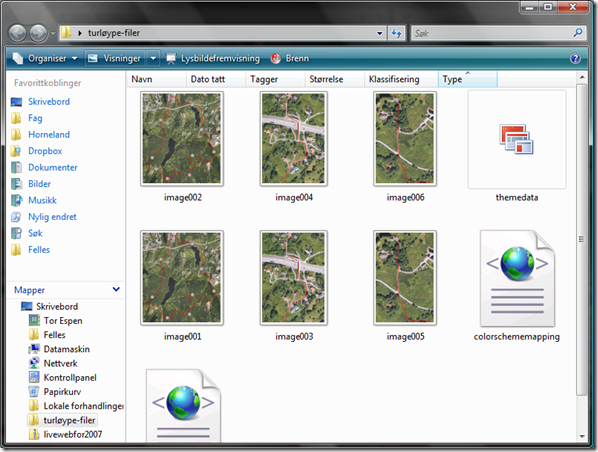

Selvfølgelig! Dette burde jeg ha tenkt på sjøl, men det har jeg jo ikke ... Takk for godt tips!
SvarSlettDette var nyttig.
SvarSlettJeg lurer på om en kan benytte denne teknikken når en skal kopiere ut bilder fra Smartboard (notebook) også. Smartboard har et nyttig kopi verktøy som jeg ofte benytter. Men det er et problem at bildet jeg klipper ut ikke lar seg lime inn alle steder. Jeg pleier å lime bildet inn i Paint for deretter å lagre det.
Kansje det er lettere å gå vie PowerPoint?
Jeg har testet dette ut med Notebook, og det funker fint. Kopier bildet og lim inn i Powerpoint.
SvarSlettDette var veldig nyttig :)
SvarSlettTakk for tipset.
SvarSlett